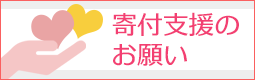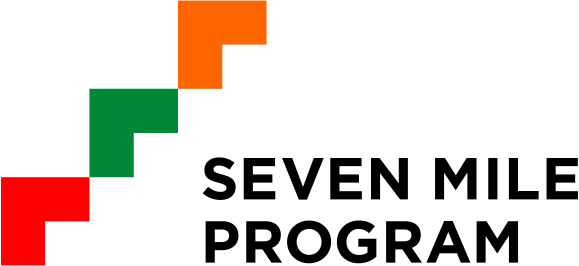20代から90代までマンツーマンで教える
アイコ:NPO法人スラッシュでは週5日、視覚障害者のためのパソコン教室を開いているんですね。
高橋:スラッシュには、20代から80代、90代の方まで、幅広い年齢層の生徒さんがいらっしゃいます。一人ひとりの生徒さんの「これがしたい」という希望にあわせて、マンツーマンで教えているのが特徴なんです。コロナ禍以降は、電話やオンライン会議ツールの「Zoom(ズーム)」を使って、講師も生徒も自宅にいながらリモートで教えられる体制になったので、北海道や沖縄など全国各地に生徒さんがいるんですよ。ただ、まったくのパソコン初心者など対面でないと難しい場合には、教室に来ていただくこともあります。
アイコ:どんなことを教えてほしいというリクエストがあるのですか?
高橋:初心者の方だと、パソコンを買ったときの初期設定、メールの使い方やホームページの見方を知りたいという方が多いです。若い方だとスマートフォン(スマホ)やタブレットの使い方を教えてほしいという要望がありますね。いままで携帯電話も持ったことがなかった80代の方で、最近スマホデビューされた方もいるんですよ。視覚障害者でもSNSのアカウントをもちFacebookやX(Twitter)を使いこなしている人、Zoomを活用している人も少なくありません。
アイコ: 80代でスマホデビューはすごいです! Zoomを使う方も多いのですね。
高橋:コロナ禍のときにZoomを使ったオンラインイベントが増えました。同行援護が必要な視覚障害者の場合、外出するにはガイドヘルパーさんを手配しなくてはいけませんが、Zoomを使えば自宅にいながら多様なイベントに参加できます。それで、すごく便利になりました。
パソコンを使えるようになって活動の幅が広がった

アイコ:スラッシュでは教えている講師も視覚障害者なのですか?
高橋:はい。私を含めて視覚障害のある講師が2名で教えています。そのほか、運営を手伝ってくれている晴眼者のボランティアもいます。
私自身、最初はこの教室に通う生徒だったんです。25年くらい前ですが、大学に進学して1頭目のアイメイトと歩き始めてから世界が広がりました。それでパソコンにも挑戦してみようと思ったんです。そのときは何もわからなくて、それこそ初期設定の仕方から学びました。
アイコ:パソコンを使うようになって、生活は変わりましたか?
高橋:私がパソコンを使い始めた当時は、まだ手紙でやりとりすることも多い時代でしたが、私は手紙を書いたり、読んだりができません。メールができるようになって、いろいろな人との連絡がとりやすくなりました。ワードを使えば自分で資料も作成できるし、インターネットでいろいろな情報を調べることもできる。見える人との垣根が低くなり、活動の幅がすごく広がりました。

画面にある情報を音声で聞きながら操作
アイコ:ロービジョン(弱視)の方の場合は、Windowsの拡大鏡やソフトを使って画面を拡大して使う方法などもあると聞きました。画面が見えない方の場合は、どうやってパソコンやスマホを使うのですか?
高橋:パソコンやスマホの画面上にある情報を音声で読み上げるソフトを「スクリーンリーダー」というのですが、それを使って音声を聞いて操作をします。最近のパソコンには、Windowsだと「ナレーター」、Macだと「VoiceOver(ボイスオーバー)」といったスクリーンリーダーが標準搭載されています。Windowsであれば、ほかにも無料でインストールできる「NVDA」というソフトや有料ソフトの「JAWS」などがあり、使いやすさにあわせて選ぶことができるんです。私は「PC-Talker」という有料ソフトを使っています。
スマホの場合だと、iPhoneであれば「VoiceOver(ボイスオーバー)」、Androidでは「TalkBack(トークバック)」が標準搭載されています。このスクリーンリーダーの機能を使うと、たとえばパソコンでホームページを開いたときにカーソルの下矢印を押していけば、画面にあるテキストを順番に読み上げてくれます。全部聞いていると時間がかかるので、見出しまでジャンプする機能などもあります。
なるほど~!画面の情報や操作の方法を音声で読み上げてくれるんですね。
アイコ:(スクリーンリーダーの音声を聞き…)わあ、読み上げの音声って、とっても速いんですね!?何を言っているのか聞き取れませんでした。
高橋:スピードは遅くもできますよ。慣れてくると速いスピードで聞き取れるようになります。でも、いまの若い人たちはもっと高速で音声を流して操作していて、それは私でも聞き取れないくらい(笑)。

アイコ:ホームページに写真が入っている場合はどうなのですか?
高橋:その写真の説明がテキストで登録されていれば、その説明を音声で読んでどんな画像か知らせてくれます。ただ、写真だらけのホームページだったりすると、内容がよくわからないときもありますね。
アイコ:パソコンのキーボード位置は記憶しているのですか?
高橋:はい。慣れるまでは大変かもしれませんが、キーボードの位置を覚えるのは必須です。ただ、私もファンクションキーなどの位置までは覚えていないので、いつも左から「1,2,3」と触りながら数えて、押したいキーの場所を確認しています。
打ったテキストを漢字に変換するときも、音声できちんと説明してくれるんですよ。たとえば、杉並区の「すぎなみ」と打って漢字に変換するときには、「すぎのきの杉、ならぶの並」と変換候補の漢字を説明してくれます。また、全角と半角の違いなども音で聞き分けることができるようになっています。
ほかにもパソコンを点字のキーボードとつないだり、別の機器につなぐことでスクリーンリーダーが読み上げた内容を点字で表示させることもできます。

スマホは最強のユニバーサルアイテム
アイコ:そんな機能もあるんですね。いままで知らなかったのですが、私のスマホでも設定したら音声読み上げをしてくれました。高橋さんは、画面が真っ暗な状態のままでスマホを使っているんですね。
高橋:音声を聞いて操作するので、画面は表示されていなくていいんです。スマホの場合は、指でタッチすると画面にあるアプリの名前を読み上げてくれて、「開くにはダブルタップします」といった操作を音声で教えてくれます。
基本的には、スワイプ(指をスライドさせる)やタップ(指で軽く触れる)で操作しますが、たとえばiPhoneであれば、「Siri」という音声アシスタント機能を使って、「誰々さんに電話をかけて」と、音声操作だけで電話をかけることもできます。
生徒さんのなかにはAIを使ったアプリを駆使して、紙の資料をスキャンしてテキスト化して読んだり、翻訳したりと、スマホのいろいろな機能を使いこなしている人もいるんです。
アイコ:いまはアプリやSNSなどもいろいろあって便利ですけど、教えるほうは大変そうです。
高橋:そうなんです。どんどん新しいものが出てくるので、生徒さんの要望に応えるために、私も頑張って勉強しなくてはいけません(笑)。

アイコ:高橋さんは、どんなアプリをよく使っていますか?
高橋:たとえば、アイメイトと出かけるときに「Googleマップ」を利用することもあります。カーナビのように音声で道案内を聞きながら歩くのですが、曲がり角に来ると振動で教えてくれます。
視覚障害者にとって、パソコンやスマホは本当に便利なツール。特にスマホは、最強のユニバーサルアイテムだと思います。使い方を覚えることで生活が大きく変わります。
アイコ:教室の様子を見学していて、みなさんがスマホのアプリなど、いろいろな機能を使いこなしていることに驚きました。今日はありがとうございました!
NPO法人スラッシュ
スラッシュは、身体障害者手帳の有無に関わらず、視覚に困難を感じ、主に読み上げ機能を使ってパソコンやスマートフォンその他を操作したい方を対象とした、視覚障害者のためのパソコン教室です。年齢制限はありません。教室の開催は、火・水・木・土・日曜日(うち対面は毎週火曜と第1・3土曜日)。
詳しくはNPO法人スラッシュにお問い合わせください。〇ホームページ http://www4.point.ne.jp/slash/
〇電話番号 03-5397-0644
2025年3月24日公開